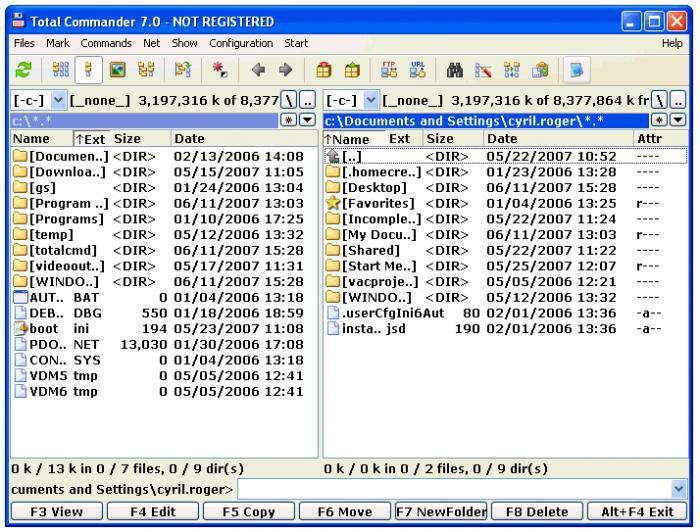Як показати приховані папки в Windows 10: найпростіші методи
Як відомо, далеко не всі каталоги операційнихсистем Windows, зокрема десятої версії, доступні користувачеві для перегляду і редагування файлів, в них знаходяться. Однак іноді буває просто необхідно отримати до них доступ. Але для цього доведеться включити відображення прихованих папок в Windows 10. Як це зробити? Власне, методика абсолютно проста. Але спочатку кілька слів про те, яка інформації в них може бути прихована.
Приховані папки: що в них може зберігатися?
Спочатку прихованими від очей будь-якого користувача,якби він був наділений будь-якими завгодно суперправа адміністратора, є виключно системні компоненти, які в системі без спеціальних знань змінювати не рекомендується. Адже так можна домогтися тільки того, що вся ОС просто перестане працювати.
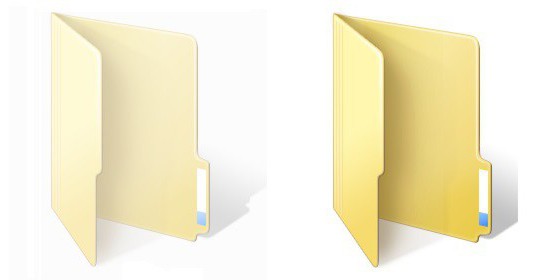
З іншого боку, користувачі іноді навмисне йдуть на такий крок, приховуючи особисту інформацію (наприклад, в разі реєстрації на одному терміналі декількох записів).
Крім того, в деяких випадках каталоги можуть ховатися мимовільно через дії певних типів вірусів.
Але все ж, якщо не брати до уваги ситуації звірусним зараженням, при установці деяких програм або їх доповнень часто просто вкрай необхідно отримати доступ до недоступним тек. Як показати приховані папки в Windows 10? Далі пропонується кілька класичних методів.
Як показати приховані папки в Windows 10?
Найперший метод полягає в тому, щоб використовувати стандартний «Провідник» системи, в якому з основного меню на верхній панелі вибирається розділ виду.

Після цього з'являється додаткова панель, ана ній - кнопка параметрів (крайня праворуч). При натисканні на неї з'являється нове вікно, в якому необхідно вибрати вкладку «Вид», а в списку використовуваних налаштувань, перегорнувши його вниз, відзначити рядок показу прихованих папок і файлів. Далі зміни зберігаються натисканням кнопки «ОК». Після цього в файловому менеджері можна буде побачити все, що було недоступне до цього.
Примітка: для повного відображення всіх об'єктів необхідно додатково деактивувати рядок приховування захищених системних або зашифрованих об'єктів.
В якості додаткового інструменту можна використовувати кнопку «Показати або приховати», в випадаючому меню якої і відзначаються приховані об'єкти.
Як відкрити приховані папки в Windows 10 з використанням атрибута приховування каталогу
Тепер кілька слів ще про одну методикою. Розглянемо питання того, як показати приховані папки в Windows 10 в ситуації, коли користувач включив їх відображення, але потім збирається його відключити.

Адже зрозуміло, що відбудеться повторне приховування. Щоб потрібна директорія не зникла з поля зору, необхідно через меню ПКМ викликати меню властивостей і на вкладці загальних параметрів внизу зняти прапорець з атрибута «Прихований». Після цього навіть при відключенні відображення прихованих об'єктів директорія в тому ж «Провіднику» залишиться видимою.
Пошук прихованих об'єктів
Нарешті, ще один метод, що дозволяє в повній мірі вирішити проблему того, як показати приховані папки в Windows 10, причому без використання зміни параметрів і атрибутів.
В даному випадку мається на увазі застосуванняпошукової системи «Провідника», в якій перед назвою каталогу і після нього потрібно ввести оператор «%». Такий же оператор застосовується і при доступі до виконуваних файлів, що знаходяться в прихованих директоріях, через консоль «Виконати».
висновок
Ось і все, що стосується відображення та пошукуприхованих об'єктів в Windows 10. У принципі, така методика може застосовуватися не тільки в десятій версії, але і в будь-який інший модифікації. Але, як показує практика, більшості користувачів достатньо буде використовувати установку меню виду. А ось включати відображення захищених системних об'єктів вкрай не рекомендується. При випадковій зміні знаходяться в них файлів або видаленні всього вмісту системі можна завдати непоправної шкоди (хоча за великим рахунком видалити їх Windows просто не дасть).
Можна ще покопатися в системному реєстрі, однакцей спосіб не розглядався тільки через те, що він для більшості користувачів є досить трудомістким, і без спеціальних знань застосовувати його не варто.
</ P>